 Пользователи компьютеров, на которых установлена система Windows, частенько сталкиваются с проблемой, когда на мониторе высвечивается надпись о том, что недостаточно виртуальной памяти. В этом случае рекомендуется увеличить файл подкачки. Что же это такое? У большинства пользователей, не обладающих достаточным стажем и опытом работы на компьютере, это вызывает тревогу.
Пользователи компьютеров, на которых установлена система Windows, частенько сталкиваются с проблемой, когда на мониторе высвечивается надпись о том, что недостаточно виртуальной памяти. В этом случае рекомендуется увеличить файл подкачки. Что же это такое? У большинства пользователей, не обладающих достаточным стажем и опытом работы на компьютере, это вызывает тревогу.
Попробуем разобраться, что же в данной ситуации происходит.
Операционная система имеет свойство сохранять все недавно использованные данные, что позволяет ей обеспечивать себе быструю и стабильную работу. Эти данные помещаются в специальную зону виртуальной памяти, так называемый кэш файловой системы. Сам по себе файл подкачки, либо как его еще называют файл виртуальной памяти, являет собой скрытый системный файл операционной системы, выступающий в роли буфера между оперативной памятью и программами. Чтобы доступнее объяснить, возьмем простой пример. Если Вы работали с какой-нибудь программой, а потом вышли из нее, то при повторном открытии она загрузится значительно быстрее. Это стало возможным потому, что операционная система Вашего компьютера сохранила данные в промежуточный буфер.
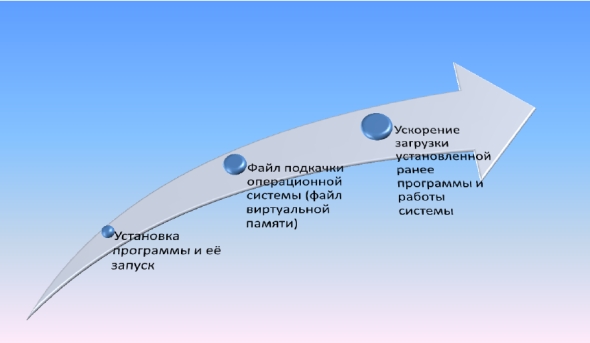
Таких данных может быть очень много или совсем мало. Все зависит от интенсивности Вашей работы на персональном компьютере. Поэтому желательно, чтобы кэш имел достаточный размер. Его объем зависит от того, насколько велика установленная физическая память и память, необходимая для хранения данных. Размер кэша во время работы динамически регулируется оперативной системой компьютера. Это позволяет оптимизировать совместную работу системного кэша и памяти с данными.
Итак, если наступает такой момент, когда компьютер предупреждает нас о необходимости увеличить оперативную память, то не лучше ли это сделать раньше критической ситуации? Нужно просто соответственно настроить файл подкачки. Найти его можно под именем pagefile.sys. Как правило, он находится в том же разделе, в котором находится и операционная система. По умолчанию его объем в полтора раза превышает размер физической памяти. Поэтому, при получении сообщения о недостаточном объеме данного файла, его обязательно надо увеличить. Хотя, все-таки, лучше это сделать заблаговременно.
Как правило, данный файл нельзя открыть без прав доступа администратора. Однако его можно вызвать сочетанием клавиш ![]() . Вашему вниманию откроется папка со свойствами системы. Для изменений в Windows 7 придется перейти к Дополнительным параметрам системы.
. Вашему вниманию откроется папка со свойствами системы. Для изменений в Windows 7 придется перейти к Дополнительным параметрам системы.
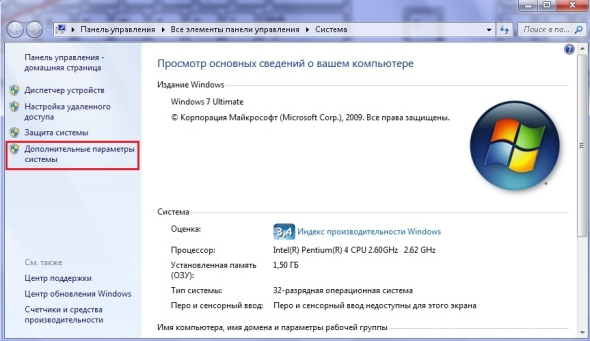
Следующий шаг – Дополнительно – Параметры быстродействия. В открывшемся окне следует снова открыть Дополнительно, и Изменить объем файла подкачки. В окне виртуальной памяти убираем галочку напротив Автоматического выбора, и в поле Указать размер, вводим два параметра, как исходный, так и максимальный. Чтобы повысить эффективность работы системы Windows, нужно максимальное и минимальное значение объема файла подкачки сделать одинаковыми, хотя по умолчанию они отличаются. Но это приводит к лишней перегрузке системы, так как нужно постоянно менять величину файла, для чего требуется производить сложные вычисления. Единственный плюс данного момента – экономия места на жестком диске. Но, учитывая объемы современных винчестеров, это несущественно. Зато эффективность и производительность работы операционной системы значительно повысится, что в наше время более актуально. Параметры указываем Рекомендуемые системой. В нашем случае это 2302 Mb. Нажимаем Задать и соглашаемся.
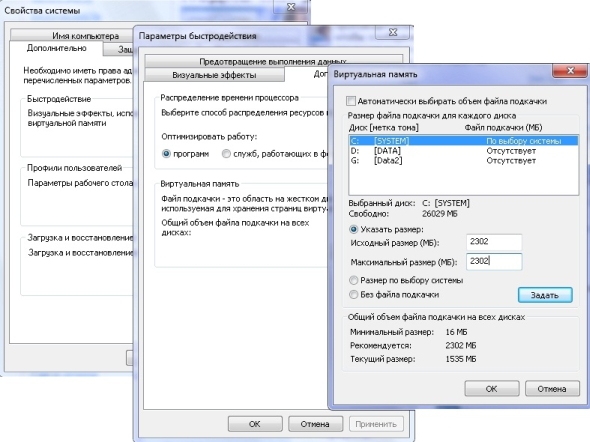
Следует отметить, что большой объем файла подкачки позволяет оперативной памяти работать с большей отдачей, тем самым создавая идеальные условия для функционирования виртуальной памяти. В свою очередь, это позволяет поддерживать активное состояние дисковой подсистемы в приемлемом диапазоне.
Однако одного увеличения объема файла подкачки недостаточно. Имеет смысл еще и отделить его от Windows. Это значит, что он не должен находиться на том жестком диске, где поставлена операционная система. При этом нужно стараться, чтобы файл подкачки находился на большем диске и с более существенным объемом свободного места. А еще лучше создать еще один файл подкачки. При этом меньший файл следует применить для работы процесса восстановления данных и оставить его на основном диске. А второй файл подкачки, более емкий, нужно перенести на другой диск.
Для чего необходимо произвести те же действия, что и для изменения объема виртуальной памяти. Только в этом случае в открывшемся окне следует в исходном и максимальном размере файла подкачки указать 0 либо отметить пункт Без файла подкачки. Нажать кнопку Задать и перейти на другой диск, где и задать объем файла подкачки. В случае с использованием нескольких файлов на диске С никаких изменений не производим.
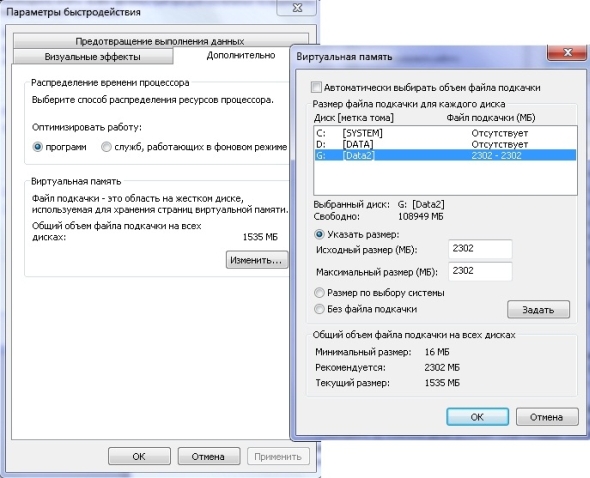
Все изменения должны вступить в силу вслед за тем, как будет перезагружена система.
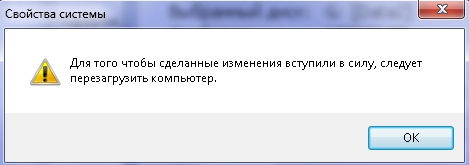
Напоследок хотелось бы добавить, что корпорация Майкрософт не советует отключать файл подкачки либо удалять его вовсе. При желании можно попробовать отключить его, однако такие действия рекомендуется проводить только в тех случаях, когда объем оперативной памяти превышает 1 Gb. Но все же это не желательно, поскольку для нормальной работы операционной системы Вам нужен файл подкачки.






Хорошо написано, это получается мы не только увеличиваем быстроту и работоспособность но и «прокачиваем» оперативку, я правильно понял?
Что значит «прокачиваем оперативку»?! Просто мы выделяем на винчестере место для нужд системы, на которых он будет хранить информацию из оперативной памяти, которая нужна не так часто, как хранимая непосредственно в самой оперативной памяти.